Cuando piensas en rastreadores de actividad, Mi Band2 no es uno que me viene a la mente. El Apple Watch, la línea de seguidores de Fitbit y Android Wear son los dispositivos portátiles con los que las personas están familiarizadas. Te sorprendería saber que Mi Band sigue siendo un rastreador bastante popular y por una buena razón. Es muy barato y básico. Si alguna vez tiene curiosidad acerca de si un rastreador de actividad lo ayudará o no a alcanzar sus objetivos de condición física, este es un dispositivo razonable para invertir su dinero. El dispositivo es básico pero sigue siendo portátil, lo que significa que puede desbloquear Windows 10 con Mi Band 2. Esto no le permitirá bloquear Windows 10 con la banda. Mi Band 2 no funciona con Dynamic Lock en Windows 10.
Esto debería funcionar técnicamente con Mi Band 1también, pero no lo hemos probado con el dispositivo. Si ya tienes Mi Band 1, no hay nada que perder probando este método. Esto funciona solo con Windows 10 y, en buena medida, debería estar ejecutando Creators Update como mínimo.
Descargar Millet Smart Unlock
Windows 10 te permite desbloquear tu escritorio conwearables, pero parece que necesita una aplicación intermedia para configurar el mecanismo de desbloqueo. Para Mi Band 2, necesita una aplicación llamada Millet Smart Unlock. Esta aplicación está disponible en Microsoft Store con su nombre chino 小米 智能 解锁.
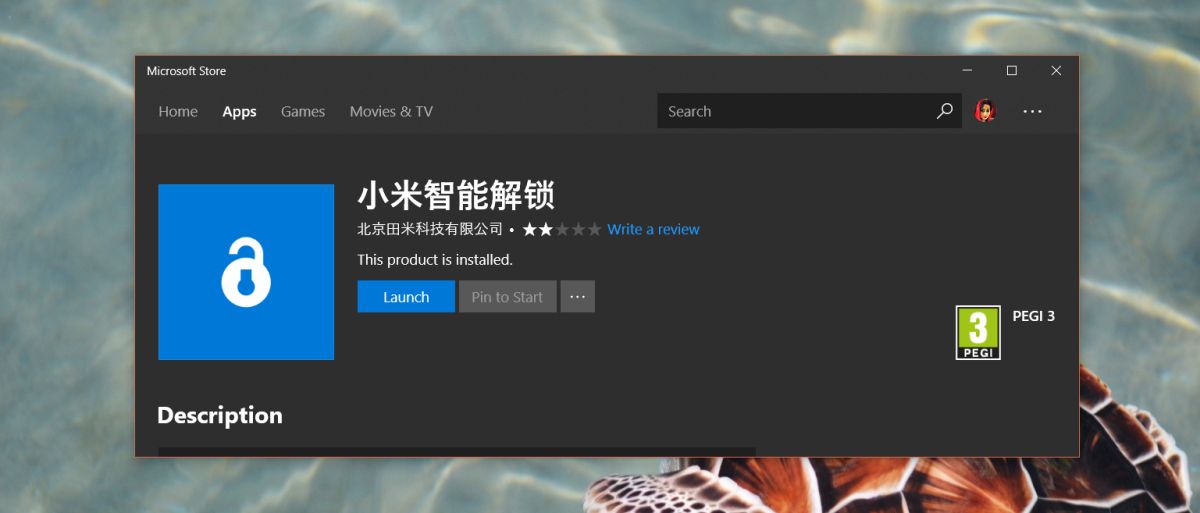
Si no puede descargar la aplicación porqueno está disponible en su región / país, puede cambiar temporalmente su país a China, descargar la aplicación y luego volver a cambiar la región. Para cambiar la región, abra la aplicación Configuración. Vaya a Hora e idioma. Seleccione la pestaña Región e idioma y cambie su país a China en el menú desplegable. Visite la página de la tienda de aplicaciones de Millet Smart Unlock y descargue esta aplicación.
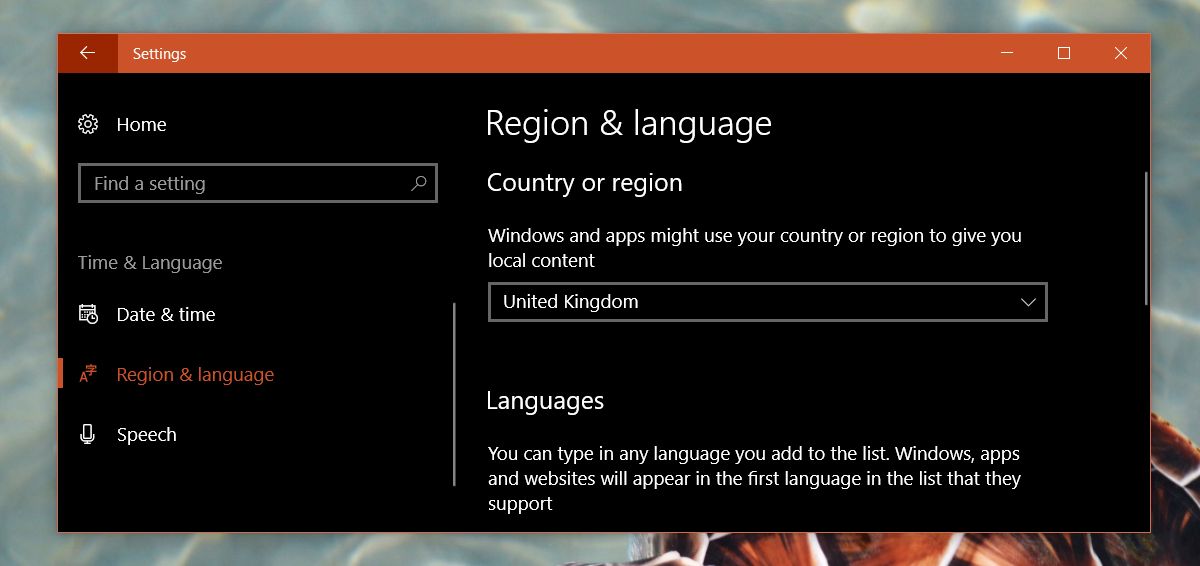
Conecta Mi Band 2
Inicie la aplicación Millet Smart Unlock. Durante las pruebas, la aplicación no se iniciará desde la Lista de aplicaciones en el Menú de inicio. Si tiene el mismo problema, simplemente abra la aplicación Microsoft Store y vaya a su biblioteca de aplicaciones. Aquí verá la aplicación Millet Smart Unlock, es decir, 小米 智能 解锁 en la lista. Haga clic en él y haga clic en el botón Iniciar.
Antes de poder conectar Mi Band 2 con suEscritorio de Windows 10, debe desconectarlo de su teléfono. Esto no significa que deba desvincularlo de la aplicación Mi Health en su teléfono iPhone o Android. Todo lo que necesitas hacer es desconectarlo. Si la banda es el único dispositivo Bluetooth que utiliza con su teléfono, puede desactivar Bluetooth y funcionará. Asegúrese de sincronizar sus datos al menos una vez al día conectando la banda a su teléfono cuando su escritorio esté apagado.
Inicie la aplicación y en Scan Band, espere a que se detecte su Mi Band 2. Enviará una alerta de vibración para confirmar que ha detectado el dispositivo correcto. Responde en tu dispositivo.
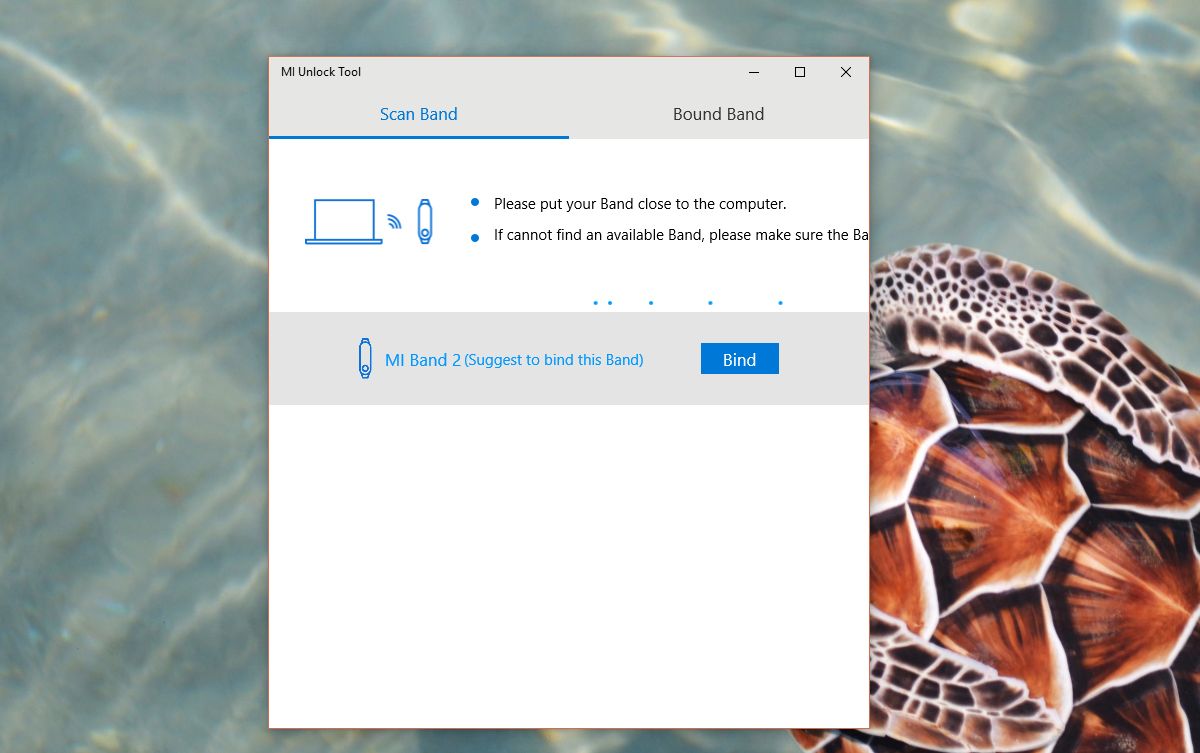
Ingrese el PIN para su cuenta de usuario de Windows 10 cuando se le solicite, y listo. Puedes cerrar la aplicación. No es necesario ejecutar todo el tiempo para que Mi Band 2 desbloquee Windows 10.
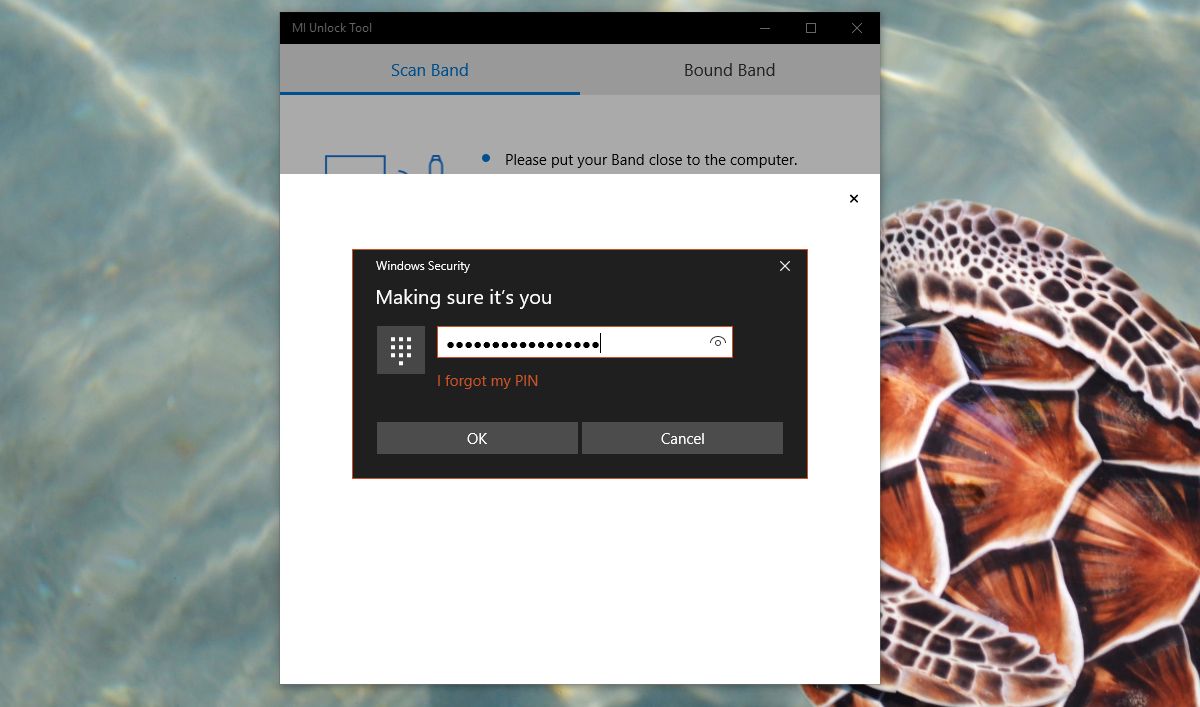
Bloquee su pantalla y tanto la pantalla de bloqueo comola pantalla de inicio de sesión le mostrará que se puede desbloquear con Mi Band 2. Solo necesita acercarlo a su escritorio y se desbloqueará. Verá el icono de Windows Hello por solo un segundo.
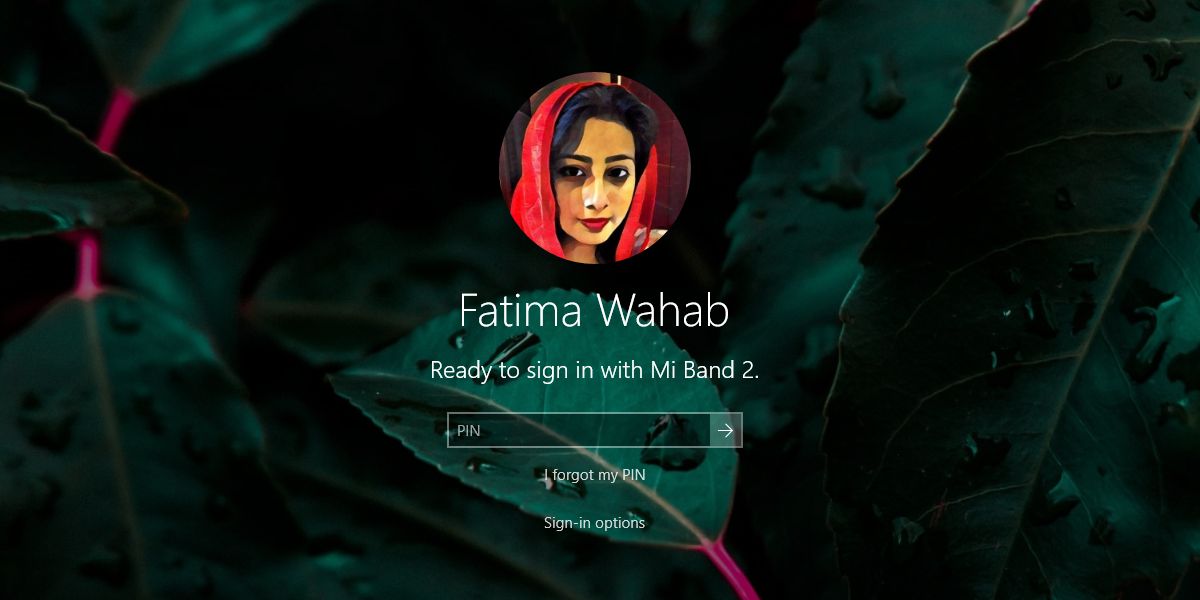



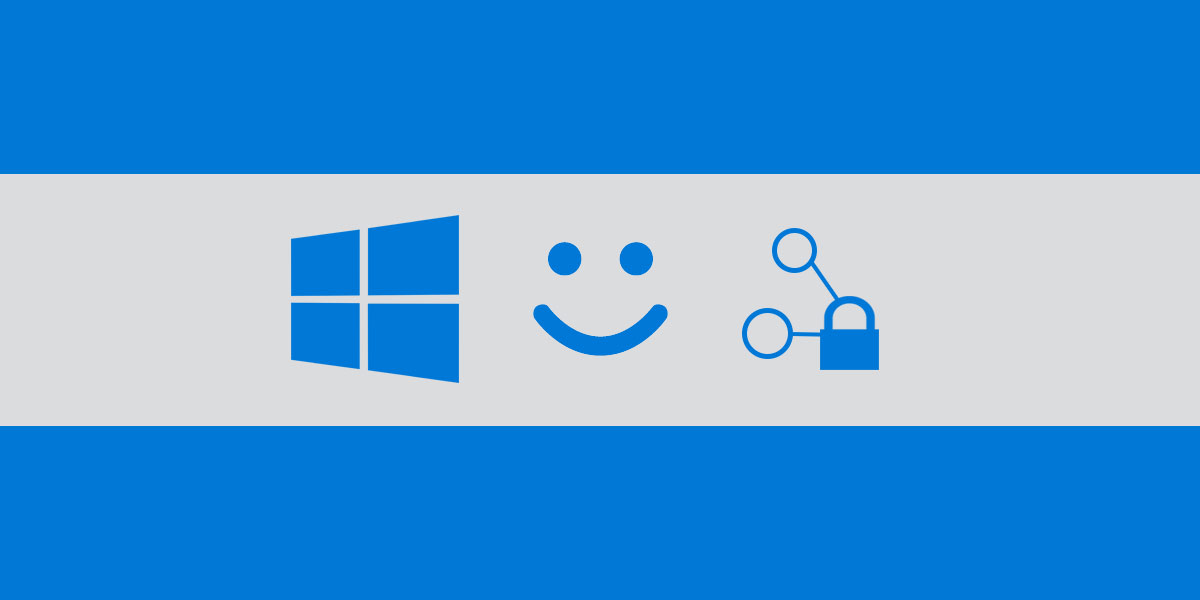









Comentarios